题目内容
pr中添加风景视频过渡效果
题目答案
第一步:选择三个图片素材,将它们依次拖入时间轴面板中,右击,在弹出来的快捷菜单中选择速度/持续时间
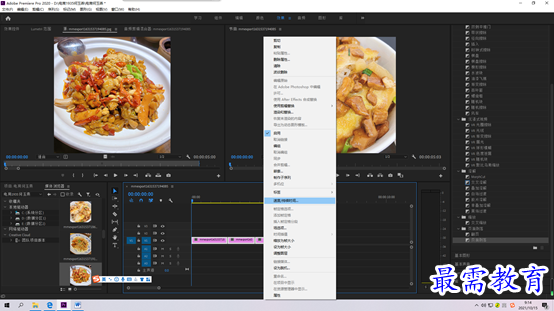
第二步:在将时间调整为00:00:03:00,并勾选波纹编辑,移动尾部剪辑复选框,点击确定,时间轴面板的素材将会统一缩短
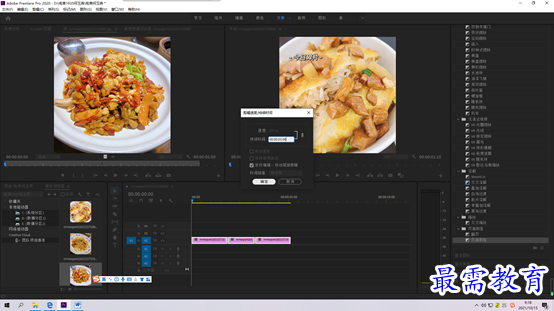
第三步:在效果面板中展开视频过渡选项栏,选择溶解效果组中的白场过渡选项,将其拖至时间轴面板中图一素材起始位置。
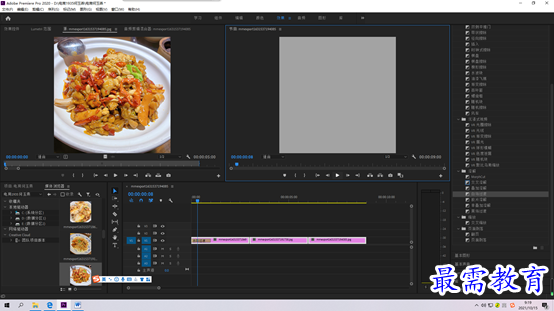
第四步:在效果面板中选择页面剥落效果组中的翻页选项,将其拖至时间轴面板中的图一和图二中间
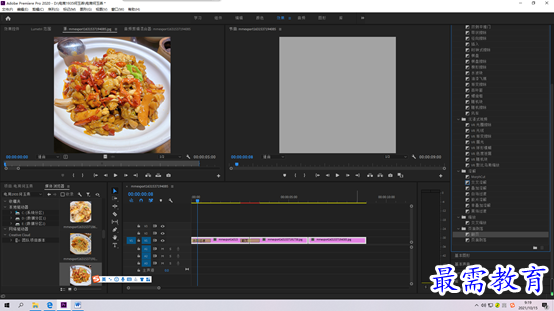
第五步:在效果面板中选择擦除效果组中的风车选项,将其拖至时间轴面板中图二和图三的中间
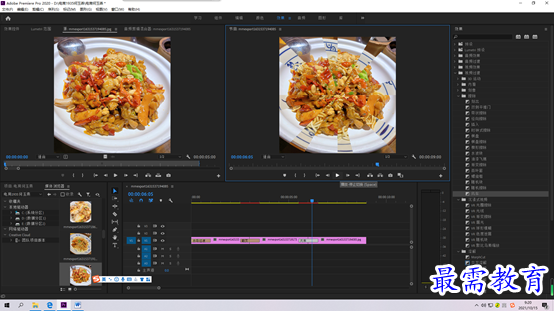
第六步:在效果面板中选择溶解效果组中的黑场过渡选项,将其拖至添加时间轴面板中图三的结尾处。
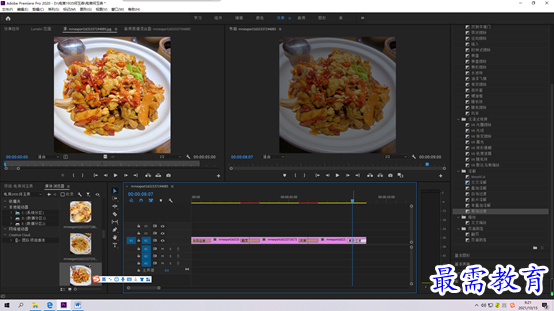
第七步:添加完成后,即可在节目监视器面板中预览最终的效果。




点击加载更多评论>>